カテゴリ 特集・連載
iPhoneの音楽プレイヤーがもっと便利になる6つの使い方
2013/11/07 20:10

スマホと音楽を、今よりちょっとイイ関係にする連載「スマホ音楽LIFE」。
こんにちは、いっしーです。
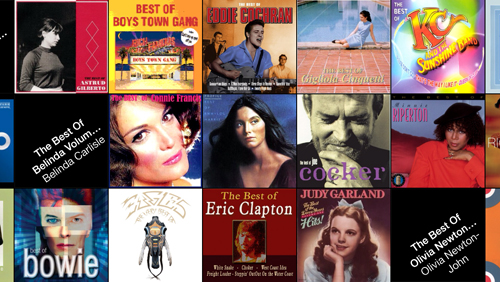
第5回となった今回は初心にかえり、「標準音楽プレイヤー」を特集したいと思います。実は、意外と知られていない機能が盛りだくさんなんですよ!
突然大きな音が出るのを防ぐ
外で音楽を聴くとき、誤操作で突然大音量が出てしまった経験はありませんか?そんなとき、iPhoneでは音量にストッパーをかけることができるんです。
「設定 > ミュージック > 音量制限」を選択すると、バーが表示されます。
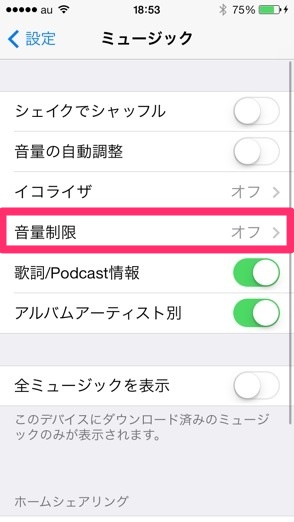
このバーを左に動かして、最大音量を調整します。
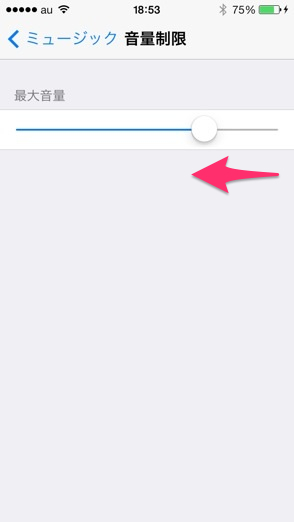
例えば半分にすると、音楽プレイヤーの最大音量が半分になります。(見た目は変わりませんが、音量スライダー右端の最大値が標準値の半分に設定されます。)
イコライザーを使いこなす
イコライザーを使って、曲の音質を変えることもできます。詳しくは過去の記事をご覧下さい。
⇒ iPhoneの音楽を高音質で聴く方法:イコライザーを使いこなそう!
音量を統一する
曲が変わった瞬間、音量が急に変わってビックリすることはありませんか?それは、曲の取り込み方法やジャンルによって、音量が変わってくる事があるから。
「設定 > ミュージック > 音量の自動調整」をオンにすると、iPhoneで再生される全ての音楽のピーク(最大値)が一定に調整されます。
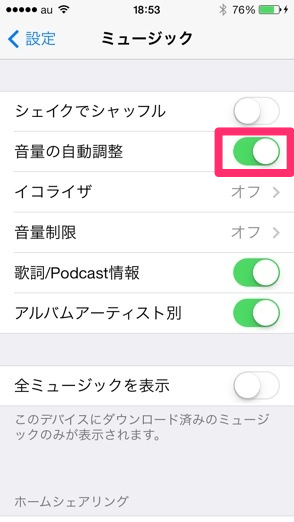
ただし、ピークを揃えるだけで音圧は変えられないので、多少の音量の変化は修正できません。
(恐らく、全体をノーマライズしているだけかと思われます。たぶん…。よって、コンプレッサーでピークをガツンと潰して全体の音圧を上げている曲の場合には、クラシックなどに比べるとどうしても音が大きく聞こえてしまうようですね。)
イヤホンで曲を操作する
意外と知らない人も多いこの機能。実は、イヤホンで音楽を操作できるのです。
最近のヘッドホン(イヤホン)には、コード上に操作ボタンが付いているのも少なくありません。

この操作ボタンがある/ないとでは、かなり違います。音量調節やスキップなど、iPhoneをポケットに入れた状態で操作できるんです!
Apple純正のものでなくても、ほとんどのヘッドホンの場合、操作することができます。
歌詞を表示する
歌詞を見ながら音楽を聴きたいという人は、PCのiTunes上で設定しましょう。
一部の有名な曲はダウンロード(もしくは取り込み)した時点で歌詞が自動でDLされます。手動で歌詞を追加する場合には、iTunesの曲を右クリックし「情報を見る > 歌詞」を開きます。
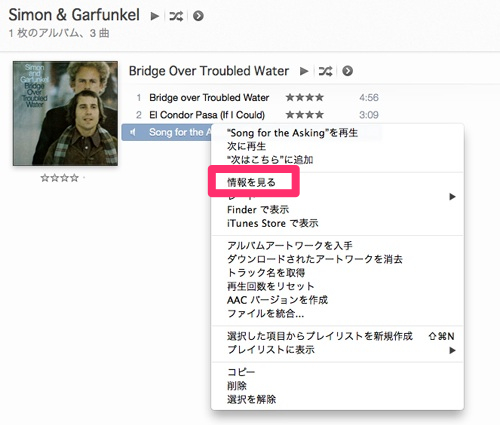
あとは「歌詞」の項目にペーストするだけ。
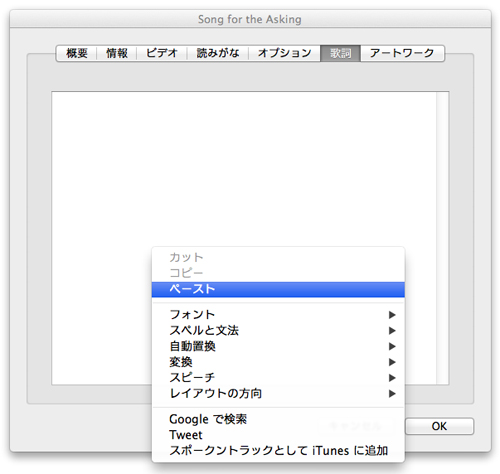
これでOK。iPhoneと同期後に、再生画面で真ん中(アートワークらへん)をタッチすると、歌詞が表示されます。登録したのに表示されないって人は、「設定 > ミュージック > 歌詞/Podcast情報」をオンになっているか確認しましょう。
スリープタイマーを使う
音楽を聴いている途中で寝入っちゃうことありますよね。でも、標準の音楽プレイヤーには「スリープタイマー」(一定時間で再生を停止する)機能がありません。
そこで便利なのが、以前「裏技レシピ」のコーナーでもご紹介したこの方法。まず「時計」アプリを開いてください。
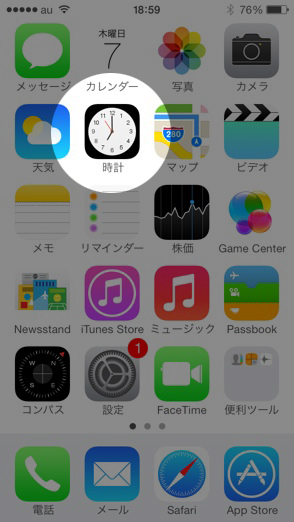
「タイマー」の画面にし、時間を設定したら、タイマー終了時の項目を「再生停止」にします。
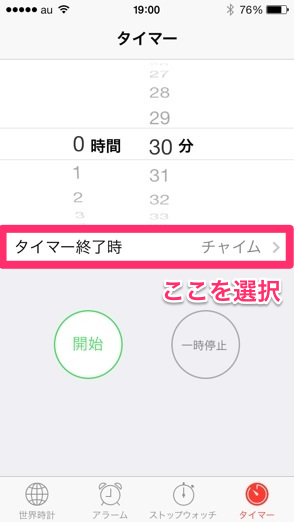
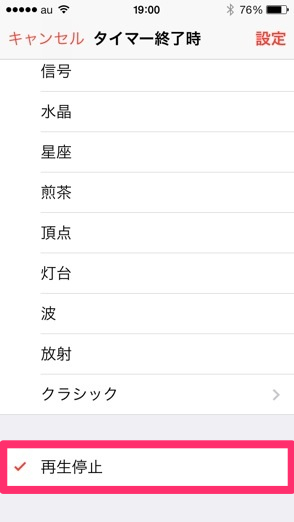
これでOK。指定した時間にきたら再生が停止し、iPhoneをスリープ状態にしてくれます。
これでマスター!
標準の音楽プレイヤーでも、実は便利な機能がたくさん搭載されているんですね。
その他、標準プレイヤーではどうしても不可能な部分を補ってくれる、便利なアプリもたくさんあります。それらのアプリは、この連載の中でいずれご紹介しますので、どうぞお楽しみに!
★ 連載【スマホ音楽LIFE】
第4回:AppleのCMに起用された音楽まとめ
第3回:知識がなくても作曲できる音楽アプリまとめ
第2回:「スマートフォンで音楽を作る」:作曲の変化と多様性とは?
第1回:iPhoneの音楽を高音質で聴く方法:イコライザーを使いこなそう!
ライター:いっしー


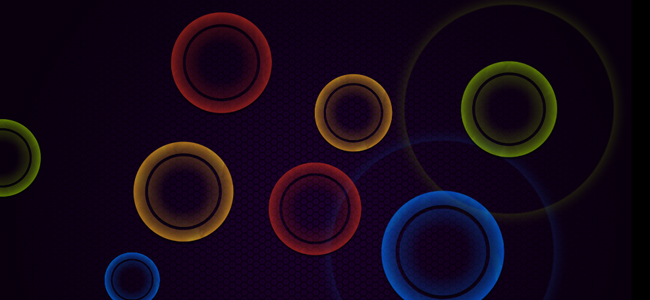

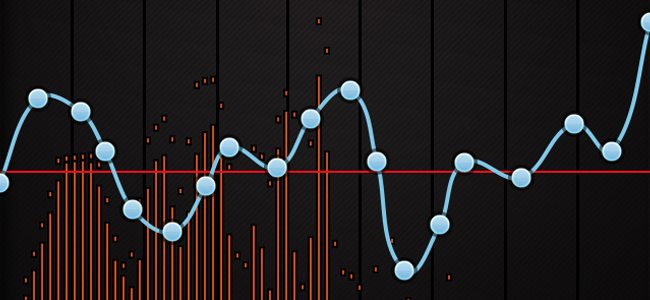













![【速報】ファミマが「おでん」を全面リニューアルして発売開始したらしい![PR]](http://i.meet-i.com/wp-content/uploads/famimaoden_140.png)






![ファミリーマートに本格的な焼きとりが楽しめる「商店街」が登場!?[PR]](http://i.meet-i.com/wp-content/uploads/famiyoko_140.jpg)
